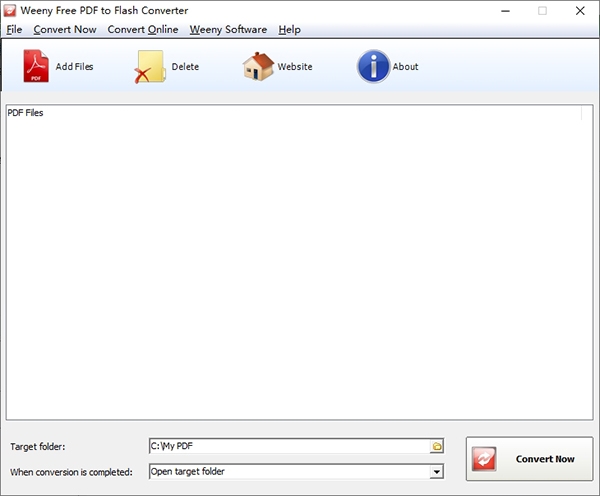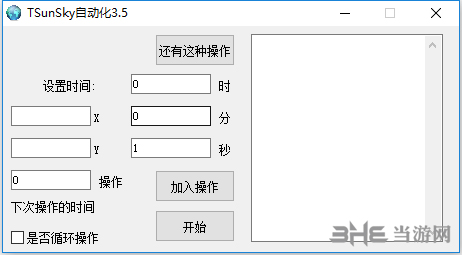kinovea软件下载|kinovea(动画师播放器) 官方最新版V0.8.15下载
Kinovea是一款电脑视频播放器,该工具可以对视频内容进行逐帧播放,非常适合视频作者和动画作者进行逐帧检查内容,知识兔让视频体现更完美。
软件介绍
Kinovea官方版是一款十分出色的动画师必备逐帧播放器,Kinovea官方版界面美观大方,功能强劲实用,软件分享了一套工具来捕捉、观察、注释和测量,研究人体运动相关的技术性能,主窗口兼作视频文件、收藏夹和相机的资源管理器。使用起来简单便捷。
软件功能
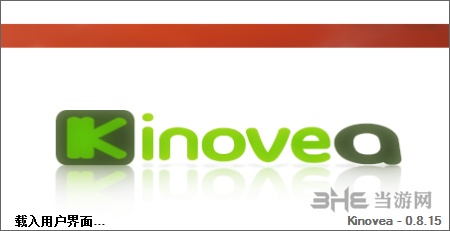
Kinovea官方版能像quicktime一样对视频逐帧播放,逐帧拖动。quicktime只可以播放mov格式和avi格式的视频,Kinovea可以播放任何格式的视频文件。
Kinovea具有双屏播放功能,能同时播放两个视频。方便动画师对修改前的动画和修改后的动画动作进行比较。而且知识兔可以对视频播放的速度任意的控制。
Kinovea可以添加基本的注释,如标签和数字,线和箭头,曲线,多线路径,矩形,标记,手绘图。自定义工具可以跟踪点、计算点、距离和角度测量、可见性菜单、样式和颜色等。
Kinovea可以保存关键图像数据,把所绘制的图像内嵌在视频里。
使用说明
1、时间格式设置:在菜单栏【选项】—【时间标记格式】中,可选择为【传统+帧数】,效果如图所示:
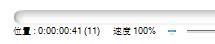
2、逐帧播放:知识兔点击可播放到上一帧,知识兔点击可播放到下一帧。
3、设置工作区:知识兔点击“【”可将滑块当前位置设置为第一帧,知识兔点击“】”可将滑块当前位置设置为最后一帧。

(该功能可用于视频剪切。知识兔点击保存时,所保存的视频为工作区内的视频片段。)
4、工具栏颜色配置,如图所示,可调节各种工具的颜色和样式。
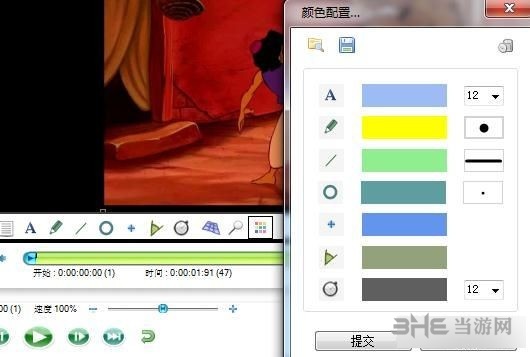
5、这里着重要介绍的是画笔工具,因为动画师太经常用到它了!在视频上绘制,播放器会自动记录一张关键图像,我们可以在菜单栏【选项】—【首选项】中选择关键图像持续的时间。勾选【一直可见】,则所绘制的图像会一直持续,如图所示:
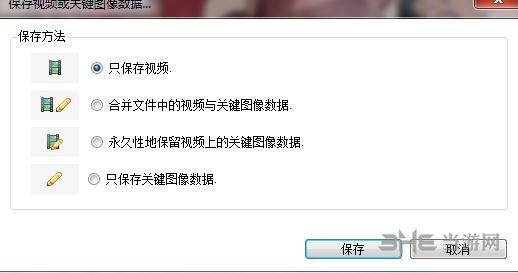
6、该播放器的其他工具的使用也是相同的原理,大家可以尝试下。
7、保存关键图像数据:知识兔点击【文件】—【保存】,在弹出的界面,知识兔选择第三项,把所绘制的图像内嵌在视频里。
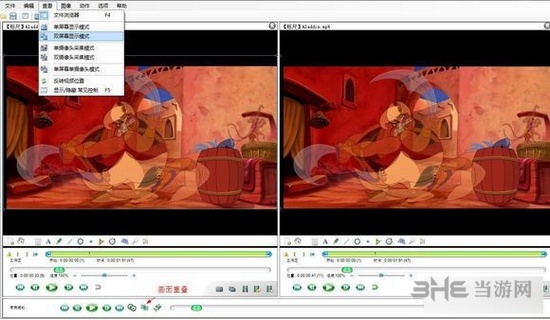
8、双屏幕显示:选择【查看】—【双屏幕显示模式】,然后知识兔知识兔点击播放器下方的便可叠加两个屏幕的图像。这个方法在对同一动画前后pose的分析,或者在动画与参考的对比时经常用到。
下载仅供下载体验和测试学习,不得商用和正当使用。